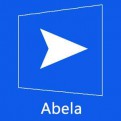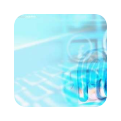热门推荐
 什么龟什么鼈的词语有哪些
什么龟什么鼈的词语有哪些
 什么龟什么酒的词语有哪些
什么龟什么酒的词语有哪些
 什么龟什么药的词语有哪些
什么龟什么药的词语有哪些
 什么龟什么腋的词语有哪些
什么龟什么腋的词语有哪些
 什么龟什么肠的词语有哪些
什么龟什么肠的词语有哪些
 什么龟什么紫的词语有哪些
什么龟什么紫的词语有哪些
 什么龟什么策的词语有哪些
什么龟什么策的词语有哪些
 什么龟什么木的词语有哪些
什么龟什么木的词语有哪些
Excel中高级筛选分数大于70的统计方法
问题更新日期:2024-11-11 08:01:29
问题描述
Excel中高级筛选分数大于70的统计方法希望能解答下
- 精选答案
-

1、首先在电脑上打开wps表格。
2、然后打开需要筛选的数据。
3、首先选中表头并点击“开始”。
4、接着点击“筛选”。
5、然后会发现表头后面有一个倒三角,点击“高数”后面的倒三角。
6、接着会弹出筛选选项,如点击“数字筛选”。
7、如果需要筛选在一个范围内的数据,可以点击“介于”。
8、然后输入需要筛选的范围,如大于等于70,小于等于80。
9、接着就可以将高数成绩在70-80范围内的学生筛选出来了。
- 其他回答
-
1、首先在Excel表中抽如筛选条件,如统计学成绩、数学成绩、英语成绩、经济学成绩都大于70,如图。
2、将筛选区域选定,如图选定A4:E12,然后点击数据——高级,弹出高级筛选圣诞框。
3、然后将条件区域A1:E2选入条件区域,点击确定。
4、确定后就可以得出统计学、数学、英语、经济学成绩都大于70的名单,注意看序号处。
5、也可以利用排序直接排出某一单科成绩升序或降序的方法,十分好用。
6、选定排序区域A4:E12,点击数据——筛选后标题栏出现下拉三角,打开任一三角选择升序或降序点击确定即可。
猜你喜欢内容
-
什么龟什么鼈的词语有哪些
什么龟什么鼈的词语有哪些回答数有1条优质答案参考
-
什么龟什么酒的词语有哪些
什么龟什么酒的词语有哪些回答数有1条优质答案参考
-
什么龟什么药的词语有哪些
什么龟什么药的词语有哪些回答数有1条优质答案参考
-
什么龟什么腋的词语有哪些
什么龟什么腋的词语有哪些回答数有1条优质答案参考
-
什么龟什么肠的词语有哪些
什么龟什么肠的词语有哪些回答数有1条优质答案参考
-
什么龟什么紫的词语有哪些
什么龟什么紫的词语有哪些回答数有1条优质答案参考
-
什么龟什么策的词语有哪些
什么龟什么策的词语有哪些回答数有1条优质答案参考
-
什么龟什么木的词语有哪些
什么龟什么木的词语有哪些回答数有1条优质答案参考
-
什么龙什么黻的词语有哪些
什么龙什么黻的词语有哪些回答数有1条优质答案参考
-
什么龙什么鹄的词语有哪些
什么龙什么鹄的词语有哪些回答数有1条优质答案参考